Hintergrundbild im Anmeldebildschirm ändern – macOS 12.x (Monterey)
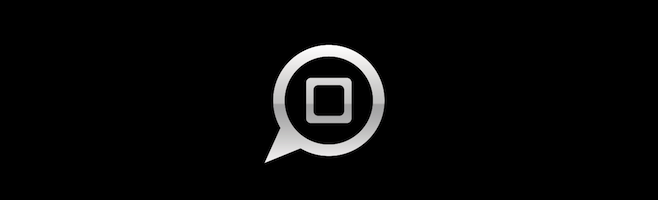
Wir zeigen euch hier, wie ihr ein eigenes Hintergrundbild im Anmeldebildschirm (Lockscreen) von macOS 12.x (Monterey) einrichten könnt.
Systemsteuerung
- unter Systemeinstellungen Benutzer:innen & Gruppen wählen
- Entsperrt bitte das Schloss
- dann tippt ihr mit der rechten Mouse-Taste auf euren Accout
- es erscheint nun das Menü Erweiterte Optionen…
- hier kopiert ihr euch bitte die UUID
Finder – Ordner anlegen
- Finder aufrufen
- euer Gerät wählen
- eure SSD des Gerätes wählen
- den Ordner Library auswählen
- den Ordner Caches wählen
- hier wird ein neuer Ordner mit dem Namen Desktop Pictures angelegt
- in diesem Ordner legt ihr wiederum einen neuen Ordner an und gebt hier als Namen die in den Systemeinstellungen kopierte UUID ein
Bild wählen
- nun wählt ihr ein entsprechendes Bild eurer Wahl mit angemessener Größe
- nennt bzw. exportiert dieses Bild bitte in die Bezeichnung lockscreen.pnp
- legt dieses Bild nun in den Ordner mit der Bezeichnung eurer UUID.
Das war es schon. Wenn ihr nun eurern MAC neu startet werdet ihr euer Hintergrundbild im Anmeldebildschirm / Anmeldefenster sehen.




